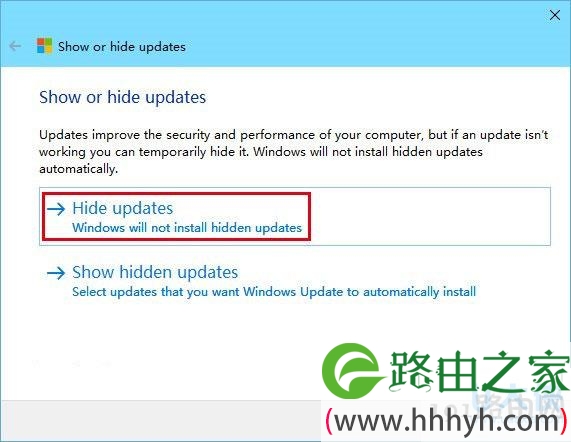亲,以下就是关于(Win10关闭驱动自动更新的步骤(图)),由“WiFi之家网”整理!
原标题:"Win10关闭驱动自动更新的步骤详解"相关电脑问题教程分享。 - 来源:WiFi之家网。
使用win10系统的用户都了解,Win10系统的驱动是可以自动下载和安装的,这当然能让用户省去手动更新Win10驱动的过程。但是也容易造成一些风险:谁知道这些自动下载安装的驱动会不会被病毒利用。所以小编建议大家最好还是把Win10驱动的自动更新关闭掉,那么Win10怎么关闭驱动自动更新呢?下面,WiFi之家网小编就给大家介绍Win10关闭驱动自动更新的步骤详解。
,Win10关闭驱动
这款工具基于Win10“疑难解答”制作,因此程序本身很小,只有45.5KB。Show or Hide Updates Troubleshooter对于Win10专业版用户来说更为适合,因为该版本允许用户选择安装更新的时间,所以你可以在更新下载之后,使用这款工具对不想安装的内容进行隐藏,这样就可以避免有问题的驱动和更新被安装。
1、点击“Hide updates”搜索可隐藏的更新
而对于Win10家庭版用户来说,这款工具就只能“亡羊补牢”。因为该版本更新只能自动安装,用户没有手动安装更新的权限,所以你很难把握更新下载和安装的时间点。这部分用户只能在发现更新或者驱动不对劲之后先手动卸载,然后再用Win10更新隐藏工具搜索这些内容,并将其隐藏,防止被再次安装。
2、勾选不想安装的更新后,点击下一步即可实现Win10更新或驱动隐藏
当然,如果你发现被隐藏的更新没有问题,也可以再次使用该工具将其找回,点击“Show Hidden Updates”即可选择哪些更新可以取消隐藏。取消隐藏后,Windows更新程序将会再次下载和安装这些更新或驱动。
以上就是Win10关闭驱动自动更新的步骤详解,
相关内容推荐:Win10更新声卡驱动出现0x800705b4错误的解决方法
以上就是关于-常见问题-(Win10关闭驱动自动更新的步骤(图))的教程!
原创文章,作者:常见问题,如若转载,请注明出处:https://www.224m.com/116574.html